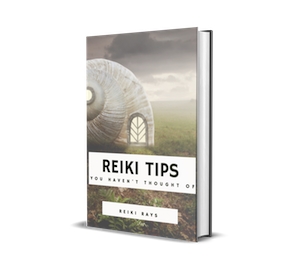ASUS- ը արտադրում է տարբեր սարքեր, համակարգչային բաղադրիչներ և ծայրամասային սարքեր: Անկում ներառված են նաև ցանցային սարքավորումներ: Վերոհիշյալ ընկերության յուրաքանչյուր երթուղիչի մոդելը կազմաձևվում է նույն սկզբունքով `վեբ ինտերֆեյսի միջոցով: Այսօր մենք կկենտրոնանանք RT-N12 մոդելի վրա և մանրամասն կպատմենք, թե ինչպես ինքներդ կարգավորել այս երթուղիչը:
Նախապատրաստական աշխատանքներ
Փաթեթավորվելուց հետո սարքը տեղադրեք ցանկացած հարմար տեղում, միացրեք այն ցանցին, միացրեք մատակարարից և LAN մալուխը մետաղալարից միացրեք համակարգչին: Ուղղորդիչի հետևի վահանակում կգտնեք բոլոր անհրաժեշտ միակցիչները և կոճակները: Նրանք ունեն իրենց գծանշանները, ուստի դժվար կլինի ինչ-որ բան խառնել:
IP և DNS արձանագրությունները ձեռք բերելը կազմաձևվում է ուղղակիորեն սարքավորումների որոնվածքում, այնուամենայնիվ, անհրաժեշտ է նաև ստուգել այդ պարամետրերը գործառնական համակարգում ինքնին, որպեսզի համացանց մուտք գործելիս կոնֆլիկտներ չլինեն: IP- ն և DNS- ը պետք է ստանան ինքնաբերաբար, և ինչպես սահմանել այս արժեքը, կարդացեք հետևյալ հղումը:

Կարդացեք ավելին ՝ Windows 7 Setանցի կարգավորումներ
ASUS RT-N12 երթուղիչի տեղադրում
Ինչպես նշվեց վերևում, սարքը տեղադրվում է հատուկ վեբ ինտերֆեյսի միջոցով: Դրա տեսքը և գործունակությունը կախված են տեղադրված որոնվածից: Եթե բախվում եք այն փաստի հետ, որ ձեր ընտրացանկը տարբերվում է այս հոդվածում պատկերված նկարներից, պարզապես գտեք նույն իրերը և տեղադրեք դրանք մեր հրահանգների համաձայն: Անկախ վեբ ինտերֆեյսի տարբերակից, դրա մուտքը նույնն է.
- Բացեք զննարկիչը և մուտքագրեք հասցեների սանդղակը
192.168.1.1, ապա անցեք այս ճանապարհով, կտտացնելով Մտնեք. - Willանկը մտնելու համար կտեսնեք ձև: Լրացրեք երկու տող ՝ օգտագործողի անունով և գաղտնաբառով, նշելով երկուսն էլ
կառավարիչ. - Կարող եք անմիջապես անցնել կատեգորիա «Networkանցային քարտեզ»ընտրեք այնտեղ կապի տեսակներից մեկը և շարունակեք դրա արագ կազմաձևումը: Կբացվի լրացուցիչ պատուհան, որտեղ դուք պետք է սահմանեք համապատասխան պարամետրերը: Դրա մեջ պարունակվող ցուցումները կօգնեն զբաղվել ամեն ինչի հետ, իսկ ինտերնետ կապի տեսակի վերաբերյալ տեղեկատվության համար դիմեք փաստաթղթերին, որոնք ստացվել են մատակարարի հետ պայմանագրի կատարման ընթացքում:



Ներկառուցված հրաշագործ օգտագործելը շատ հեռու է բոլոր օգտվողների համար, ուստի մենք որոշեցինք հիմք ընդունվել ձեռնարկի կազմաձևման պարամետրերի վրա և մանրամասն պատմել ամեն ինչի մասին:
Ձեռքով կարգաբերում
Արագորեն երթուղիչը տեղադրելու առավելությունն այն է, որ այս տարբերակը հնարավորություն է տալիս ստեղծել ավելի հարմար կազմաձևեր ՝ սահմանելով լրացուցիչ պարամետրեր, որոնք հաճախ օգտակար են սովորական օգտագործողների համար: Մենք կսկսենք խմբագրման կարգը WAN կապով.
- Կարգում «Ընդլայնված կարգավորում» ընտրեք բաժինը «WAN». Դրա մեջ դուք նախ պետք է որոշեք կապի տեսակը, քանի որ հետագա կարգաբերումը կախված է նրանից: Դիմեք մատակարարի պաշտոնական փաստաթղթերին `պարզելու համար, թե որ կապն է նա առաջարկում: Եթե դուք միացրել եք IPTV ծառայությունը, անպայման նշեք այն պորտը, որի հետ միացված կլինի վերևի վանդակը: Սահմանեք DNS- ը և IP- ն ավտոմատ կերպով ՝ նշաններ տեղադրելով «Այո» հակառակ իրերը "Ստացեք WAN IP ինքնաբերաբար" և "Ավտոմատ կերպով միացեք DNS սերվերին".
- Goանկի մի փոքր ներքև իջեք և գտեք այն բաժինները, որտեղ լրացվում են ինտերնետ օգտագործողի հաշվի մասին տեղեկատվությունը: Տվյալները մուտքագրվում են պայմանագրում նշվածի համաձայն: Ընթացակարգի վերջում կտտացրեք «Դիմել»պահպանելով փոփոխությունները:
- Ես ուզում եմ նշել «Վիրտուալ սերվեր». Ոչ մի նավահանգիստ չի բացվում: Վեբ ինտերֆեյսը պարունակում է հայտնի խաղերի և ծառայությունների ցանկ, այնպես որ հնարավորություն կա ազատվել ձեզ ձեռքով մուտքագրվող արժեքներից: Նավահանգստի բեռնափոխադրման գործընթացում լրացուցիչ մանրամասների համար տե՛ս մեր մյուս հոդվածը հետևյալ հղումում:
- Բաժնի վերջին ներդիրը «WAN» կանչված «DDNS» (դինամիկ DNS): Նման ծառայության ակտիվացումը կատարվում է ձեր մատակարարի միջոցով, դուք մուտք և գաղտնաբառ եք ստանում թույլտվության համար, որից հետո դրանք նշում եք համապատասխան ընտրացանկում: Մուտքագրումն ավարտելուց հետո հիշեք կիրառել փոփոխությունները:



Տես նաև. Ուղղիչի վրա բացեք նավահանգիստները

Հիմա, երբ մենք արեցինք WAN կապը, մենք կարող ենք շարժվել դեպի անլար կետ ստեղծելու համար: Այն թույլ է տալիս սարքերին միացնել ձեր երթուղիչին Wi-Fi- ի միջոցով: Անլար կարգավորումը կատարվում է այսպես.
- Գնացեք բաժին «Անլար» և համոզվեք, որ ներս եք «Գեներալ». Այստեղ տողի մեջ նշեք ձեր կետի անվանումը «SSID». Դրանով այն կհայտնվի հասանելի կապերի ցանկում: Հաջորդը, ընտրեք պաշտպանության տարբերակը: Լավագույն արձանագրությունը WPA կամ WPA2 է, որտեղ դուք միանում եք ՝ անվտանգության բանալին մուտքագրելով, որը նույնպես փոխվում է այս ընտրացանկում:
- Ներդիրում «WPS» այս գործառույթը կազմաձևված է: Այստեղ կարող եք այն միացնել կամ միացնել, վերականգնել պարամետրերը, որպեսզի PIN ծածկագիրը փոխվի կամ արագ վավերացվի անհրաժեշտ սարքը: Եթե դուք հետաքրքրված եք ավելին իմանալու WPS գործիքի մասին, անցեք մեր մյուս նյութին հետևյալ հղումով:
- Կարող եք զտել կապերը ձեր ցանցին: Այն իրականացվում է MAC հասցեները նշելով: Համապատասխան ընտրացանկում ակտիվացրեք զտիչը և ավելացրեք հասցեների ցուցակ, որոնց համար կկիրառվի արգելափակման կանոն:


Ավելին կարդացեք. Ինչ է և ինչու է ձեզ անհրաժեշտ WPS երթուղղիչում

Հիմնական կազմի վերջին կետը կլինի LAN ինտերֆեյսը: Դրա պարամետրերի խմբագրումը կատարվում է հետևյալ կերպ.
- Գնացեք բաժին «LAN» և ընտրիր ներդիրը «LAN IP». Այստեղ կարող եք փոխել ձեր համակարգչի IP հասցեն և ցանցային դիմակը: Նման գործընթացը պահանջվում է հազվագյուտ դեպքերում, բայց այժմ դուք գիտեք, թե որտեղ կարգավորել LAN IP- ն:
- Հաջորդը, ուշադրություն դարձրեք ներդիրին «DHCP սերվեր». DHCP- ը թույլ է տալիս ինքնաբերաբար ստանալ որոշակի տվյալներ ձեր տեղական ցանցում: Անհրաժեշտ չէ փոխել դրա պարամետրերը, միայն անհրաժեշտ է համոզվել, որ այս գործիքը միացված է, այսինքն ՝ նշիչը «Այո» պետք է կանգնել հակառակը "Միացնել DHCP սերվերը".


Ես ուզում եմ ձեր ուշադրությունը հրավիրել հատվածին «EzQoS թողունակության տիրույթների կառավարում». Այն ունի չորս տարբեր տեսակի ծրագրեր: Կտտացնելով դրանցից մեկի վրա ՝ դուք այն բերում եք ակտիվ վիճակի ՝ առաջնահերթություն տալով: Օրինակ, դուք ակտիվացրեցիք մի տեսանյութ և երաժշտություն, ինչը նշանակում է, որ այս տեսակի հավելվածը կստանա ավելի մեծ արագություն, քան մնացածը:

Կարգում «Գործողության ռեժիմ» ընտրեք երթուղիչի շահագործման ռեժիմներից մեկը: Դրանք մի փոքր տարբեր են և նախագծված են տարբեր նպատակների համար: Նայեք ներդիրների միջով և կարդացեք յուրաքանչյուր ռեժիմի մանրամասն նկարագրությունը, ապա ընտրեք առավել հարմար ձեզ համար:

Դրա վրա ավարտվում է հիմնական կազմաձևը: Այժմ դուք ունեք կայուն ինտերնետային կապ ցանցային մալուխի կամ Wi-Fi- ի միջոցով: Հաջորդը, մենք կխոսենք այն մասին, թե ինչպես ապահովել մեր սեփական ցանցը:
Անվտանգության կարգավորում
Մենք չենք անդրադառնա պաշտպանության բոլոր քաղաքականություններին, այլ միայն հաշվի կառնենք այն հիմնականները, որոնք կարող են օգտակար լինել միջին օգտագործողի համար: Կցանկանայի առանձնացնել հետևյալը.
- Տեղափոխեք բաժին «Firewall» և այնտեղ ընտրեք ներդիրը «Գեներալ». Համոզվեք, որ firewall- ը միացված է, և որ մնացած բոլոր նշիչները նշված են ներքևի սքրինշոթում ցուցադրված կարգով:
- Գնալ դեպի «URL ֆիլտր». Այստեղ դուք կարող եք ոչ միայն ակտիվացնել հղումներով հիմնաբառերի զտումը, այլև կարգավորել դրա աշխատանքային ժամանակը: Կարող եք մի բառ ավելացնել ցուցակին ՝ հատուկ տողի միջոցով: Գործողությունները կատարելուց հետո կտտացրեք «Դիմել»Սա կփրկի փոփոխությունները:
- Մենք արդեն խոսեցինք MAC ֆիլտրի մասին Wi-Fi կետի համար, բայց դեռ կա նույն գլոբալ գործիքը: Դրանով ձեր ցանց մուտքը սահմանափակվում է այն սարքերով, որոնց MAC հասցեները ավելացվում են ցուցակում:



Տեղակայման ավարտը
ASUS RT-N12 երթուղիչը կազմաձևելու վերջին քայլը կառավարման կարգաբերումները խմբագրելն է: Նախ գնացեք բաժին «Վարչակազմ»որտեղ ներդիրում «Համակարգ», վեբ ինտերֆեյս մուտք գործելու համար կարող եք փոխել գաղտնաբառը: Բացի այդ, անհրաժեշտ է ճիշտ ձևակերպել ժամանակը և ամսաթիվը, որպեսզի անվտանգության կանոնների ժամանակացույցը ճիշտ աշխատի:

Հետո բացիր "Վերականգնել / պահպանել / վերբեռնել կարգավորումը". Այստեղ դուք կարող եք պահպանել կազմաձևը և վերականգնել լռելյայն կարգավորումները:

Ամբողջ ընթացակարգի վերջում կտտացրեք կոճակը «Վերագործարկել» deviceանկի վերագործարկման համար ընտրացանկի վերին աջ մասում, այնուհետև բոլոր փոփոխություններն ուժի մեջ կմտնեն:

Ինչպես տեսնում եք, ASUS RT-N12 երթուղիչը տեղադրելու հարցում բարդ բան չկա: Միայն անհրաժեշտ է պարամետրերը սահմանել ինտերնետ ծառայության մատակարարի ցուցումներին և փաստաթղթերին համապատասխան, ինչպես նաև զգույշ լինել: